Ne každý je odborníkem na excelové tabulky a nemusíte vždy vědět, jak napsat vzorce, které potřebujete pro danou sadu dat. Pokud máte potíže s nalezením správného vzorce pro vaše data a výpočetní potřeby, je tu nová možnost, která vám pomůže tento vzorec napsat v několika krocích.
Ta možnost je ChatGPT, rušný, nový chatbot s umělou inteligencí od společnosti OpenAI pro umělou inteligenci. A mezi vším ostatním, co ChatGPT umí, umí i psát excelovské vzorce. V této příručce vám ukážeme, jak jej použít k získání vzorců aplikace Excel, které potřebujete. Začněme.
Doporučená videa
Snadný
5 minut
Microsoft Excel
OpenAI účet
PC
Jak používat ChatGPT k psaní vzorců aplikace Excel
Pojďme se podívat na to, jak používat ChatGPT k psaní vzorců Excelu. Pro účely této příručky použijeme jednoduchý vzorový soubor dat základní výpočty se vzorci, které ChatGPT generuje.
Nezapomeňte: Budete potřebovat účet OpenAI a tabulku Microsoft Excel se sadou dat.
Krok 1: Pokračujte a otevřete tabulku Excel, kterou chcete použít.
V našem příkladu máme jednoduchou tabulku produktů, služeb, projektovaných cen a jejich skutečných cen. Pomocí vzorců Excelu napsaných ChatGPT chceme vypočítat rozdíly mezi projektovanými cena a skutečná cena pro každý uvedený produkt nebo službu (sloupec D) a mezisoučty sloupců B, C, a D.
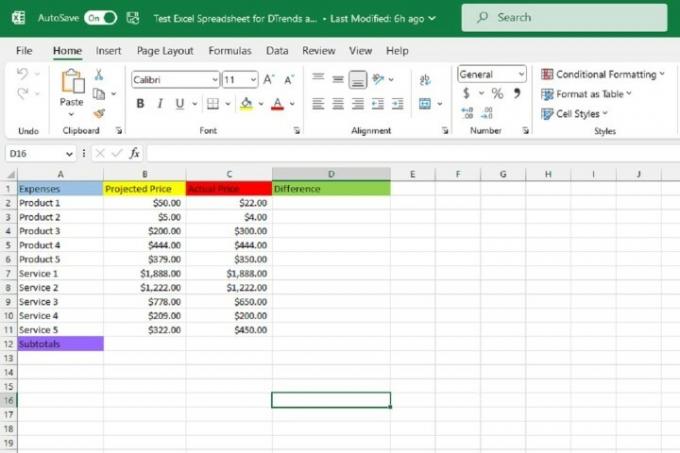
Krok 2: Nyní otevřete webový prohlížeč a přejděte na webové stránky ChatGPT. Poté se přihlaste ke svému účtu OpenAI. Nyní byste měli vidět Nový chat obrazovka pro ChatGPT.

Příbuzný
- ChatGPT: nejnovější zprávy, kontroverze a tipy, které potřebujete vědět
- Co je výzva DAN pro ChatGPT?
- Google Bard nyní umí mluvit, ale dokáže přehlušit ChatGPT?
Krok 3: Na nové obrazovce chatu zadejte svůj požadavek na vzorec Excel pro vaše data v Poslat zprávu... textové pole ve spodní části obrazovky chatu. Poté stiskněte Vstupte na vaší klávesnici.
V našem příkladu chceme vyplnit buňky sloupce Rozdíly (sloupec D) odpověďmi z odečítání hodnoty ve sloupci Skutečná cena (sloupec C) z jejich odpovídajících hodnot ve sloupci Předpokládaná cena (sloupec B).
Začneme tedy tím, že požádáme ChatGPT, aby napsal excelovský vzorec, který odečte číslo v buňce C2 od čísla v B2. Musíte být opatrní a formulovat svůj požadavek co nejjasněji a nejpřesněji, jinak by vás ChatGPT mohl špatně pochopit a dát vám nesprávný vzorec.
Pro náš příklad jsme poslali následující zprávu ChatGPT: Napište prosím vzorec Excelu, který odečte hodnotu v C2 od hodnoty v B2.

Krok 4: Odpověď ChatGPT na váš požadavek by měla obsahovat vzorec, který můžete použít, a stručné vysvětlení, jak jej používat v tabulce Excel. Zkopírujte vzorec z obrazovky chatu tak, že jej zvýrazníte a poté stisknete CTRL + C na vaší klávesnici.
Krok 5: Přejděte do tabulky aplikace Excel a vyberte buňku, ve které chcete mít vzorec. Poté vložte vzorec do buňky stisknutím CTRL + V na vaší klávesnici. Správná odpověď na váš vzorec by se měla okamžitě objevit ve vybrané buňce.
V našem příkladu ChatGPT vygeneroval pro náš požadavek následující vzorec: =B2-C2. A jakmile zkopírujeme a vložíme tento vzorec do naší požadované buňky tabulky (D2), vzorec poskytl správnou odpověď: Rozdíl mezi projektovanou cenou produktu 1 (B2, která se rovná 50 USD) a jeho skutečnou cenou (C2, která se rovná 22 USD) je $28.
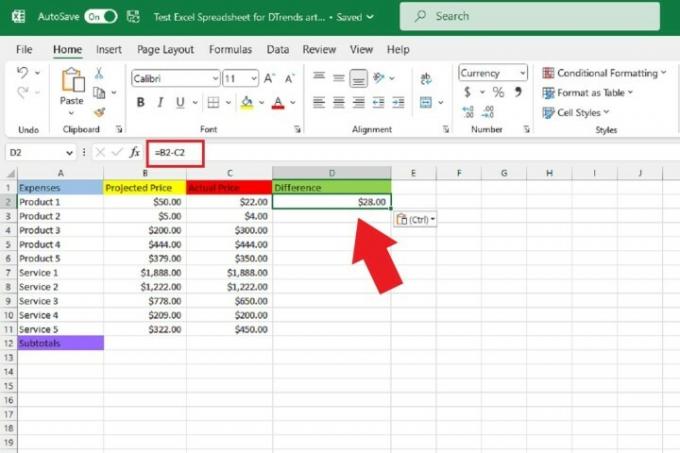
Krok 6: Poté vyplňte zbývající prázdné buňky ve sloupci Rozdíly (sloupec D) správnými odpovědi, můžete jednoduše umístit kurzor nad pravý dolní roh buňky, do které jste právě zkopírovali a vložili své vzorec. Pak jednou uvidíš černou Znaménko plus, vyberte roh a přetažením kurzoru vyberte zbytek sloupce až do posledního řádku dat.
Poté kurzor uvolněte. Jakmile to uděláte, tyto prázdné buňky by pak měly automaticky vyplnit správné odpovědi pro příslušné řádky dat.
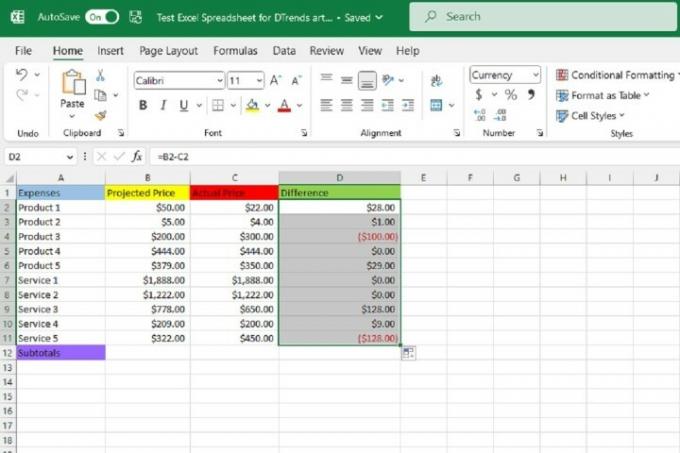
Krok 7: Udělejme ještě jeden příklad, tentokrát se sčítáním. Pomocí stejného příkladu tabulky nyní chceme znát součet všech hodnot ve sloupci B (Projektovaná cena).
Vrátíme se tedy k ChatGPT a pošleme chatbotovi požadavek na vzorec Excel, který sečte všechny hodnoty ve sloupci B, od B2 po B11.
V tomto případě naše zpráva pro ChatGPT byla: Napište vzorec Excel, který sečte všechny hodnoty ve sloupci B, od B2 do B11.
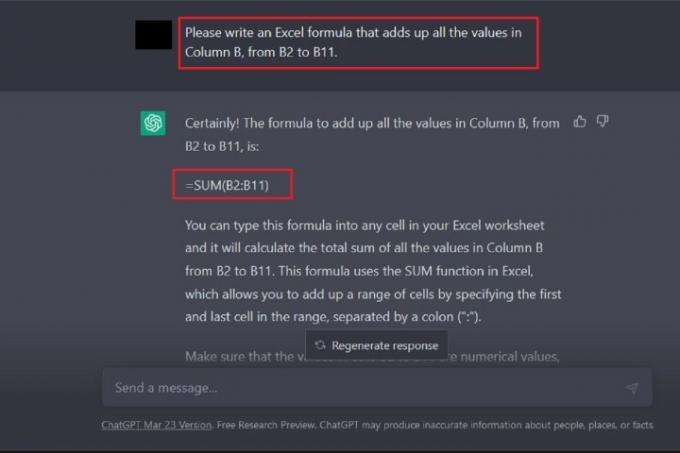
Krok 8: ChatGPT by měl odpovědět svým vzorcem a vysvětlením, jak jej používat. Pak byste měli kopírování a vkládání tento vzorec do požadované buňky tabulky, jako jsme to udělali pro vzorec pro odečítání dříve v této příručce.
Jakmile vložíte tento vzorec pro sčítání, správná odpověď by se měla automaticky objevit v dané buňce. Pro náš příklad ChatGPT poskytl tento vzorec pro sečtení všech buněk ve sloupci B, od B2 do B11: =SUM(B2:B11).
Tento vzorec správně poskytl odpověď 5 497 $. To znamená, že mezisoučet předpokládaných cen produktů a služeb uvedených v této tabulce je 5 497 USD.

Krok 9: A konečně, protože chceme vyplnit zbytek datové sady v této tabulce mezisoučty sloupců C a D (skutečné ceny a rozdíly všech produktů a služeb), najedeme kurzorem na pravý dolní roh buňky, kterou jsme právě zkopírovali a vložili náš vzorec pro přidání do.
Jednou černá Znaménko plus, vybereme tento roh a přetažením doprava vybereme další dvě buňky. Jakmile budou vybrány, uvolněte blokování.
Jakmile pozastavení uvolníte, měly by se pro příslušné sloupce dat objevit správné mezisoučty.
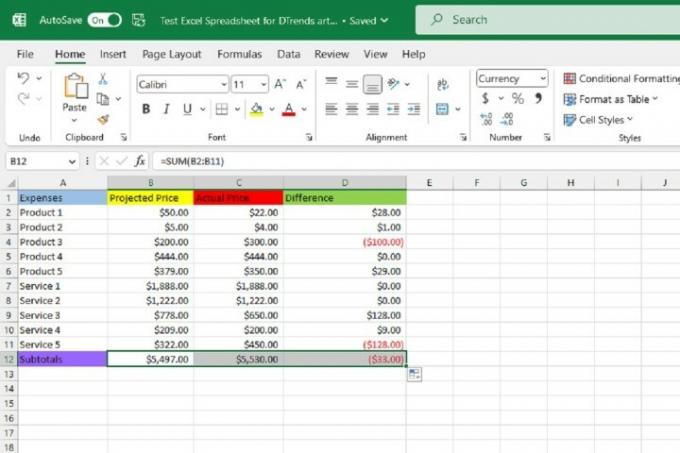
Doporučení redakce
- Špičkoví autoři požadují od firem zabývajících se umělou inteligencí platby za použití jejich díla
- GPT-4: jak používat chatbota s umělou inteligencí, který dělá ChatGPT hanbou
- Wix používá ChatGPT, který vám pomůže rychle vytvořit celý web
- Tvůrce ChatGPT OpenAI čelí vyšetřování FTC kvůli zákonům na ochranu spotřebitele
- Rekordní růst ChatGPT byl právě sesazen z trůnu novou virální aplikací
Upgradujte svůj životní stylDigitální trendy pomáhají čtenářům mít přehled o rychle se měnícím světě technologií se všemi nejnovějšími zprávami, zábavnými recenzemi produktů, zasvěcenými úvodníky a jedinečnými náhledy.



